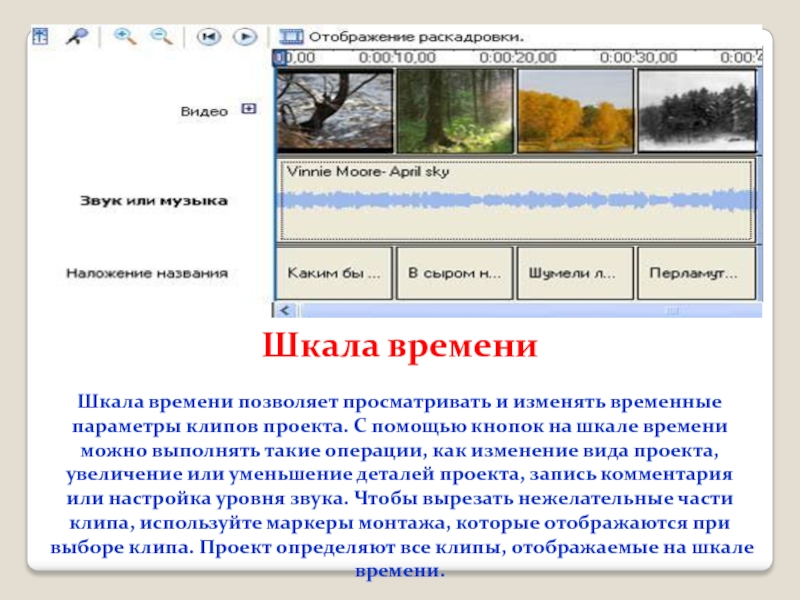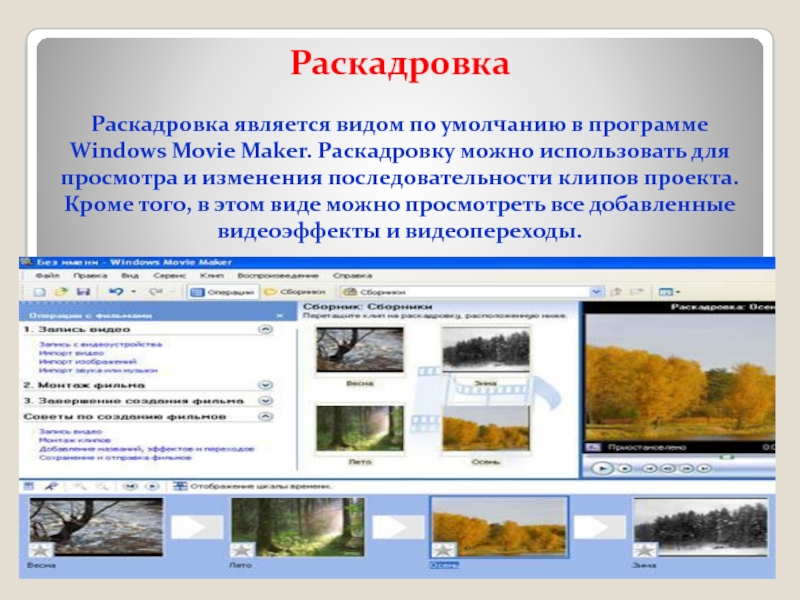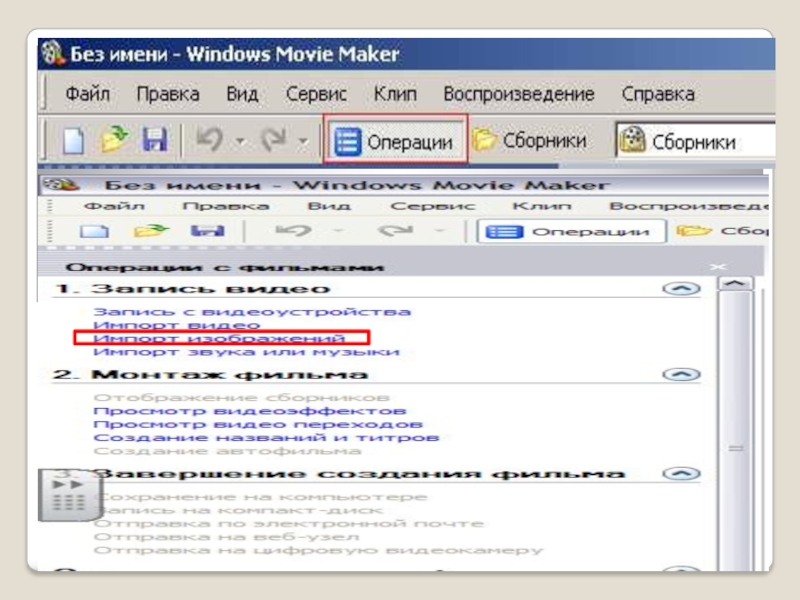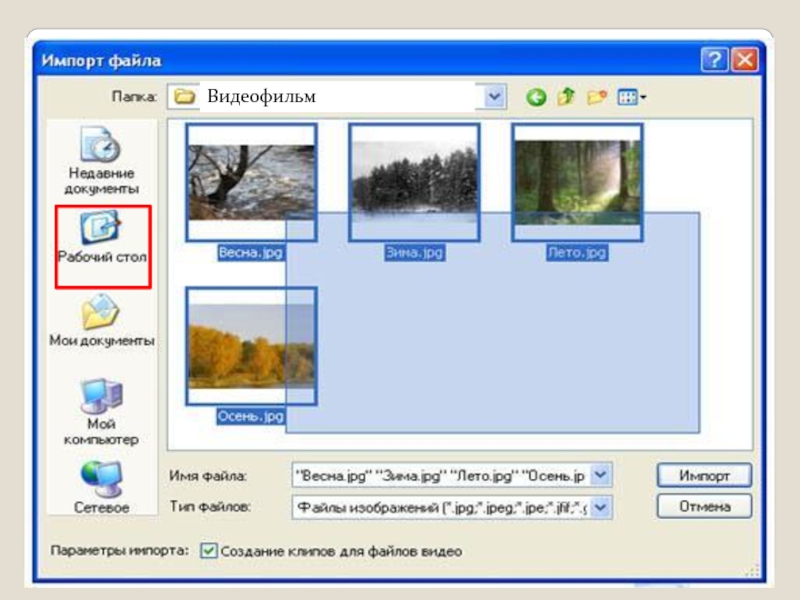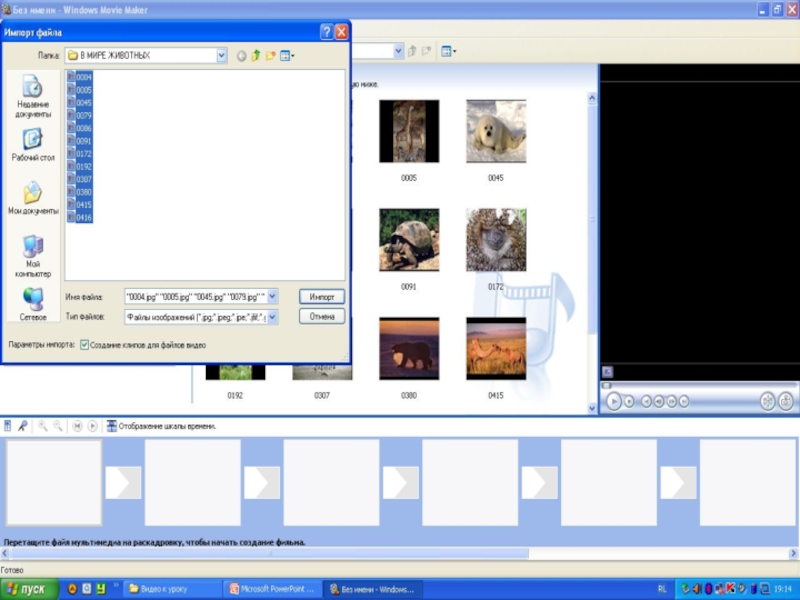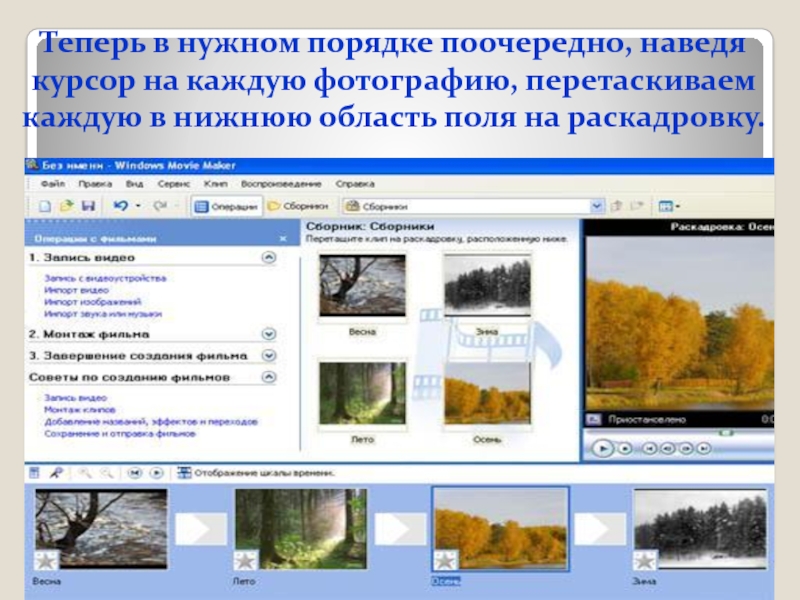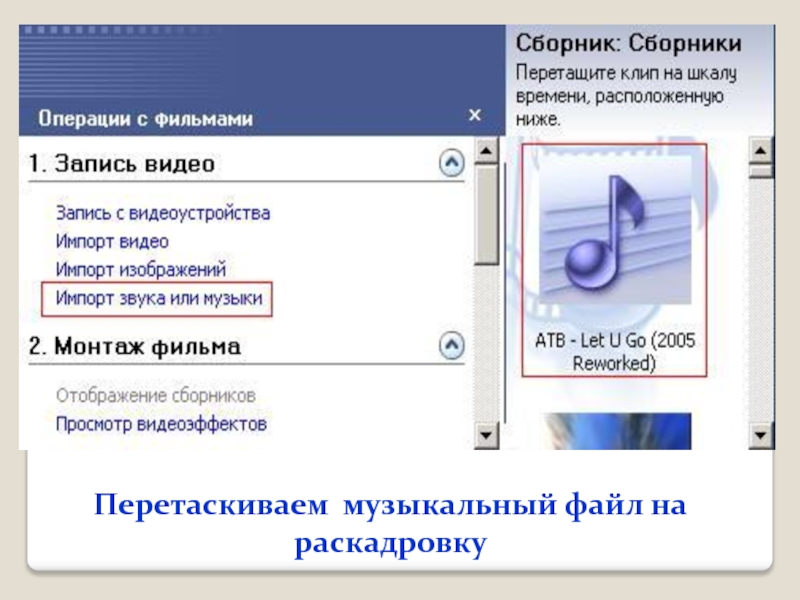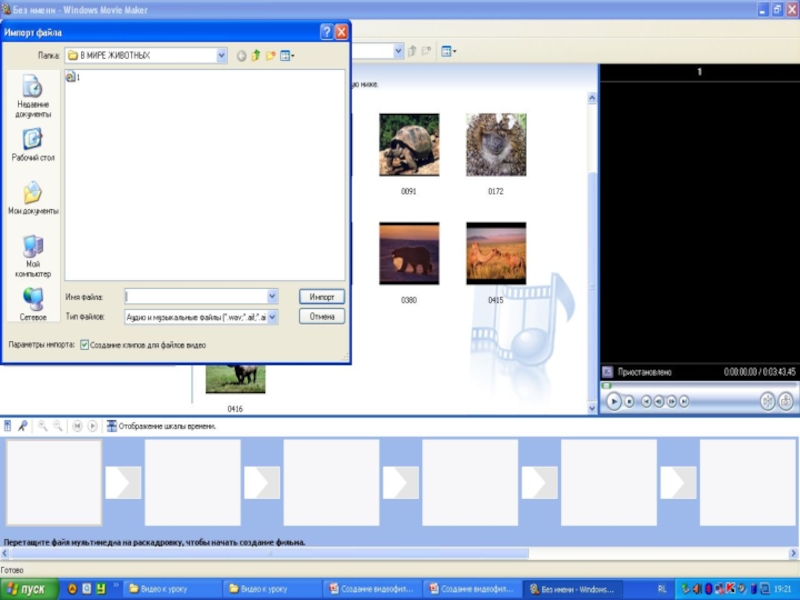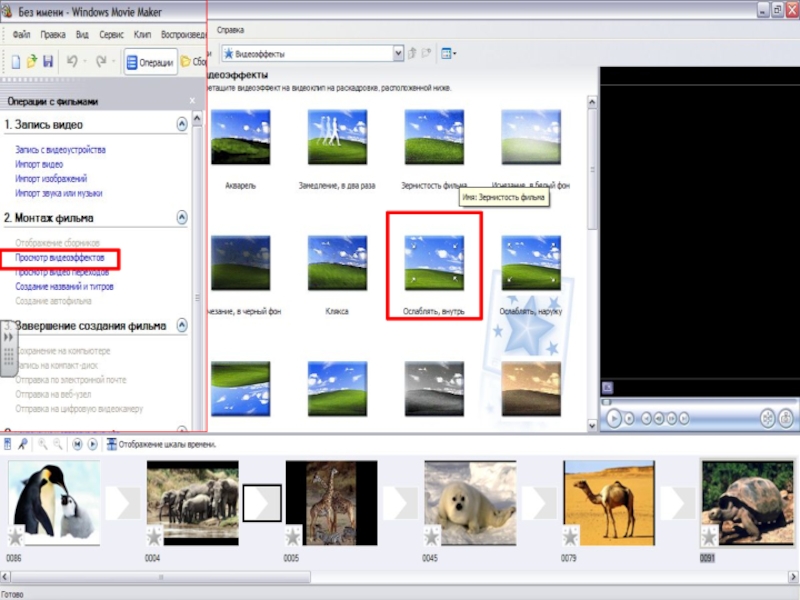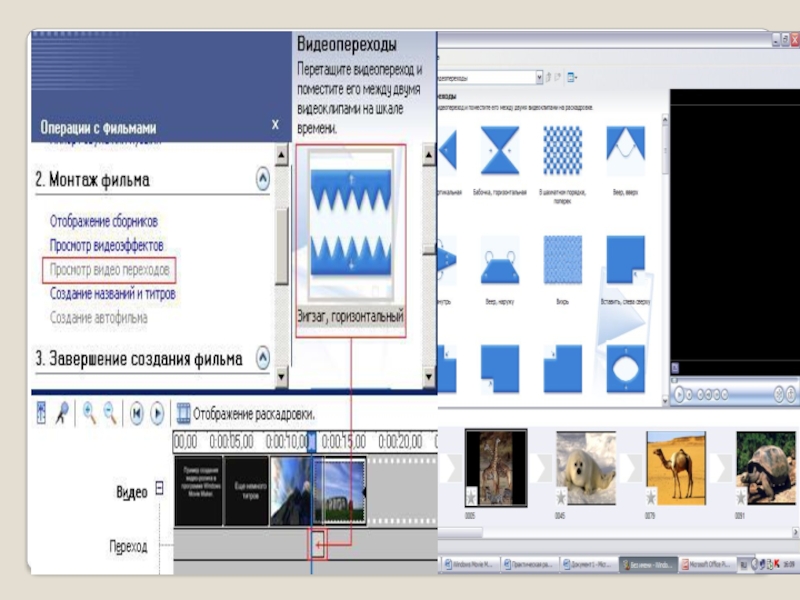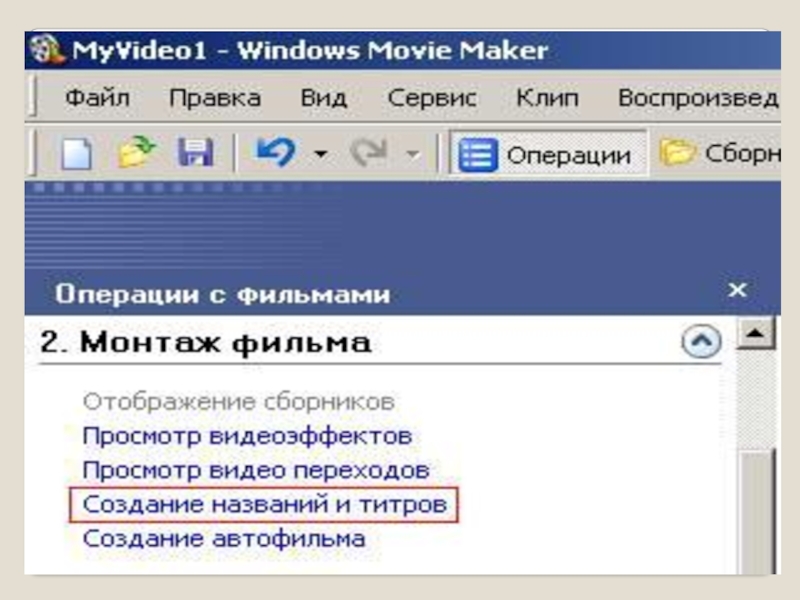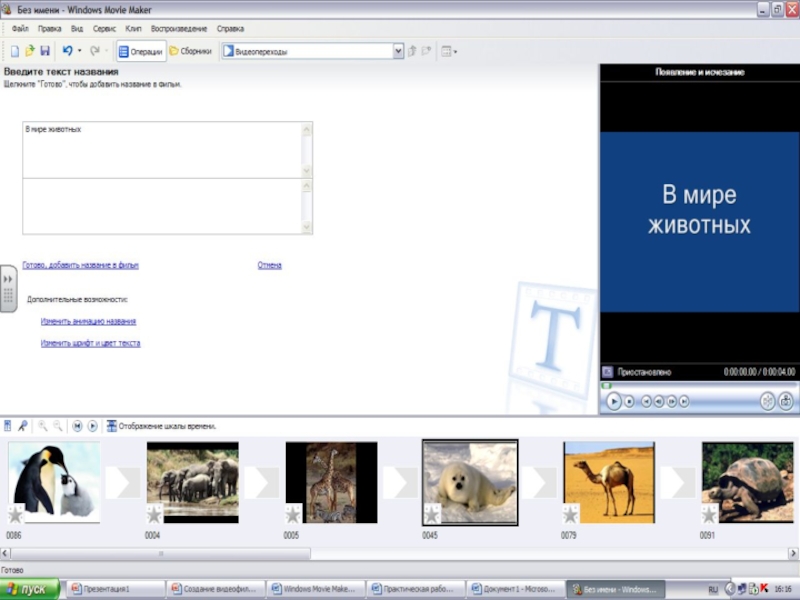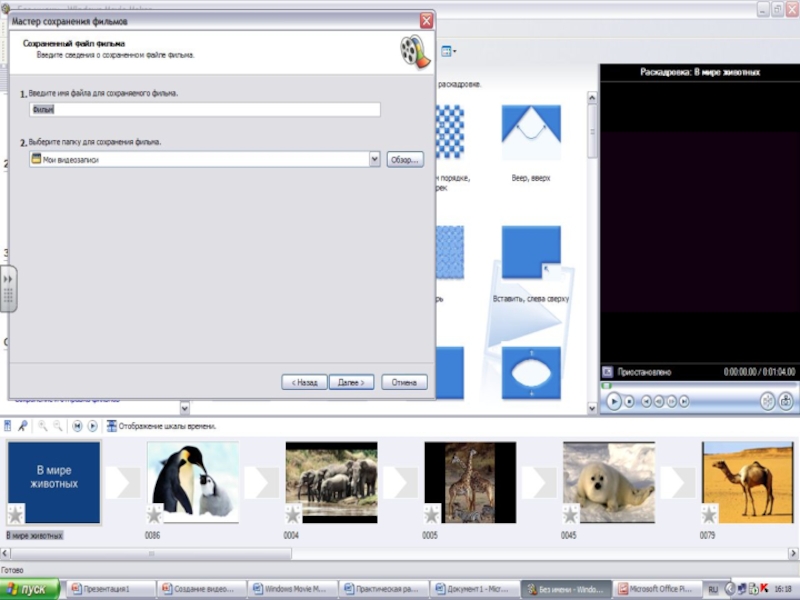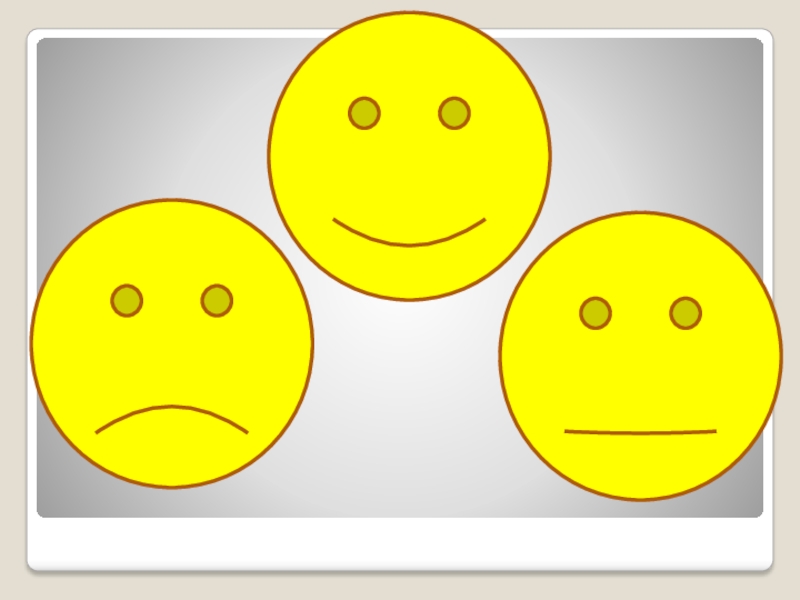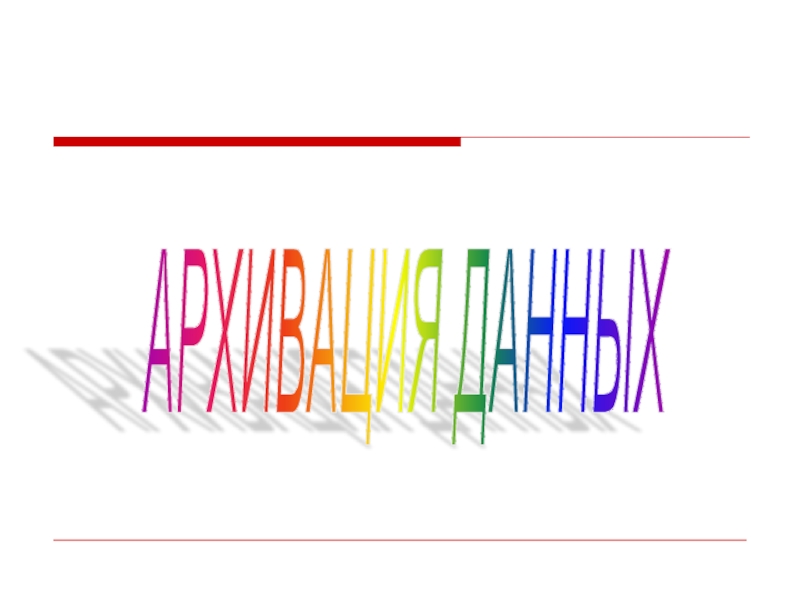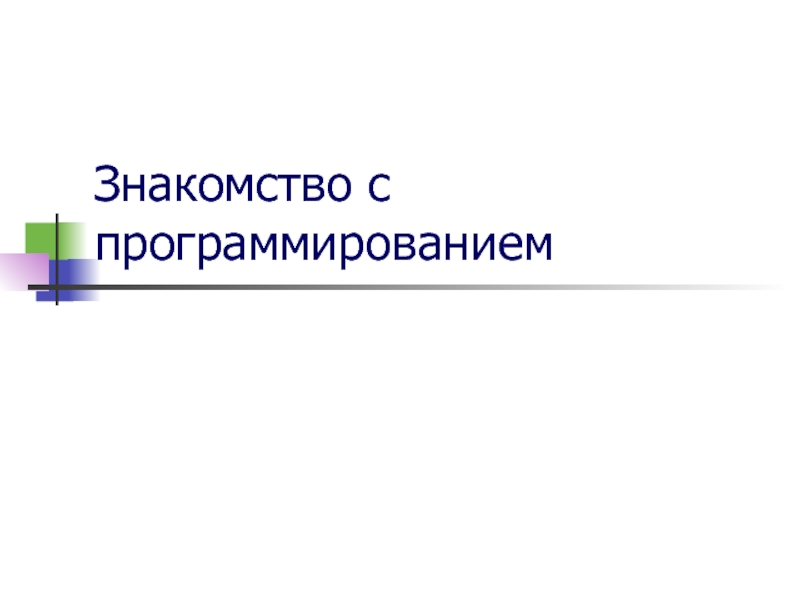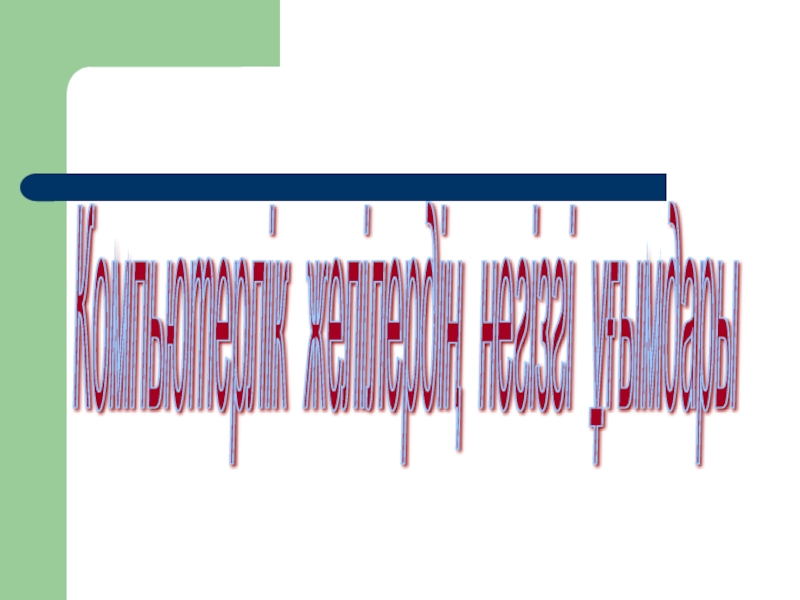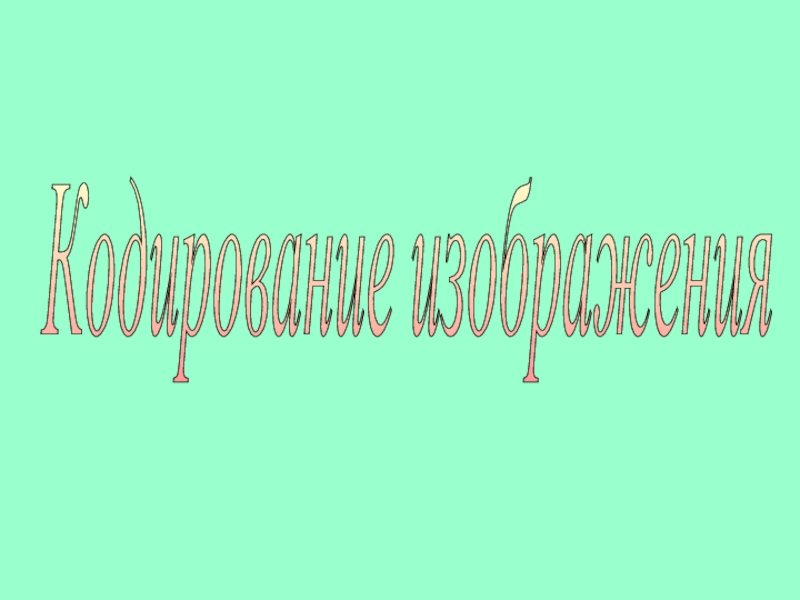файлов, разного типа: графических, звуковых, текстовых и пр.;
Присваивать различные эффекты;
Сохранять
проекты в формате видеофильмов, для дальнейшего воспроизведения;Редактировать готовый видеофильм.
Цели и задачи:
Знакомство с программным продуктом Windows Movie Maker